Дифракция света. Лр. Лабораторная работа 2 Построение 3D моделей объектов
 Скачать 400 Kb. Скачать 400 Kb.
|
|
Лабораторная работа №2 Построение 3D моделей объектов. Цель работы: приобретение навыков по моделированию геометрии элементов конструкции двигателей и энергетических установок для моделирования их рабочего процесса. Задачи: Освоить возможности пакета Ansys по моделированию в неём геометрии тел; Выполнить и описать построение геометрии заданных объектов; Теоретические основы Для моделирования рабочего процесса необходимо построить геометрическую модель исследуемого объекта. При этом необходимо упростить исследуемую конструкцию таким образом, чтобы это не повлияло на качество моделирования. Пример выполнения работы Построение геометрии участка коленчатого вала Проведём построение коленчатого вала (КВ), изображенного на рисунке 1. Так как наш коленчатый вал представляет собой симметричную деталь, то для упрощения можно построить только его половину и затем зеркально отобразить ее. 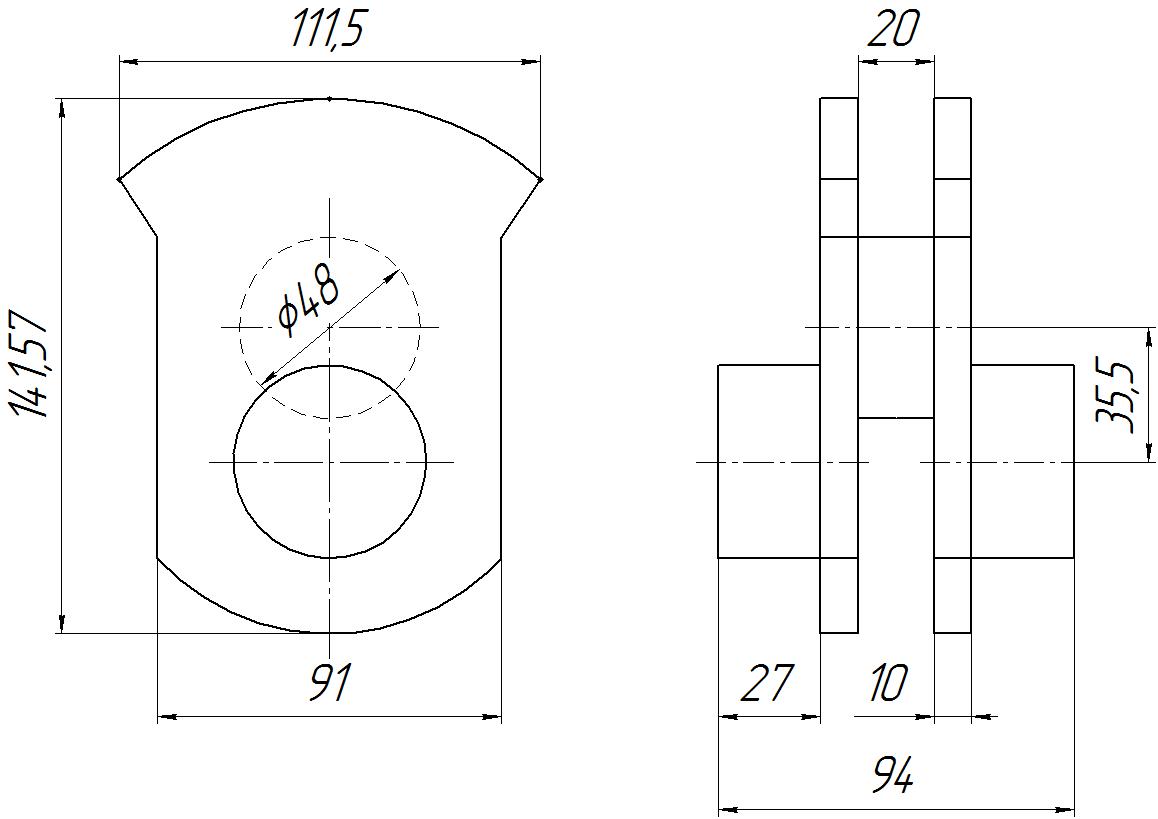 Рисунок 1. Чертеж участка коленчатого вала Для построения щеки КВ необходимо создать характерные точки во вкладке Preprocessor –> Modeling –> Create –> Keypoints, нажав кнопку InActiveCS. В появившемся окне (рисунок 2) задаём порядковый номер точки и ее координаты. Координаты точек для щеки участка коленчатого вала, рассмотренного в методических указаниях, приведены в таблице 1. Таблица 1. Координаты точек щеки.
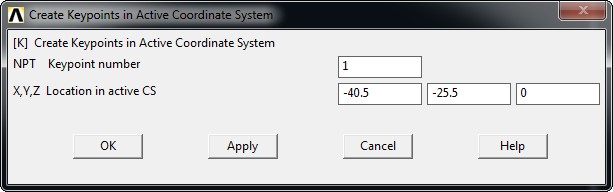 Рисунок 2. Задание точек щеки КВ. В результате описанных выше действий получаем набор точек, изображенный на рисунке 3. 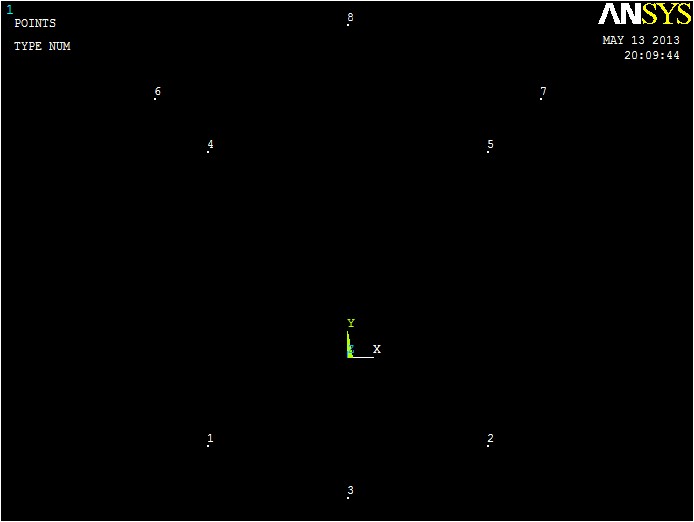 Рисунок 3. Точки щеки участка КВ. Для построения линий щеки нажимаем кнопку InActiveCoord во вкладке Preprocessor –> Modeling –> Create –> Lines -> Lines и соединяем прямыми линиями точки 1-4, 2-5, 4-6, 5-7. Нижняя часть щеки и противовес имеют выгнутую форму, поэтому точки, которые их образуют соединяются сплайнами, а не прямыми. Во вкладке Preprocessor –> Modeling –> Create –> Lines -> Splines выбираем кнопку SplinethruKPs и последовательно соединяем точки 1-3-2 и 6-8-7 - см. Рисунок 4. 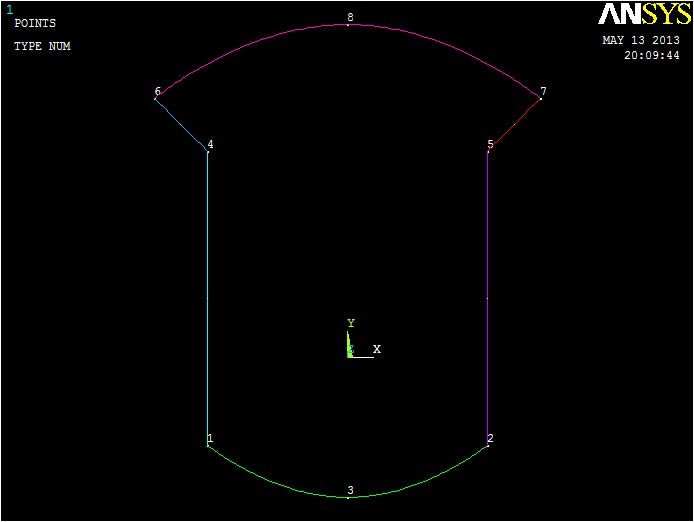 Рисунок 4. Линии щеки участка КВ. Переходим к построению поверхности щеки. Нажимаем кнопку ByLines во вкладке Preprocessor –> Modeling –> Create –> Areas –> Arbitraryи выбираем все линии, образующие создаваемую поверхность. Результат создания поверхности щеки показан на рисунке 5. 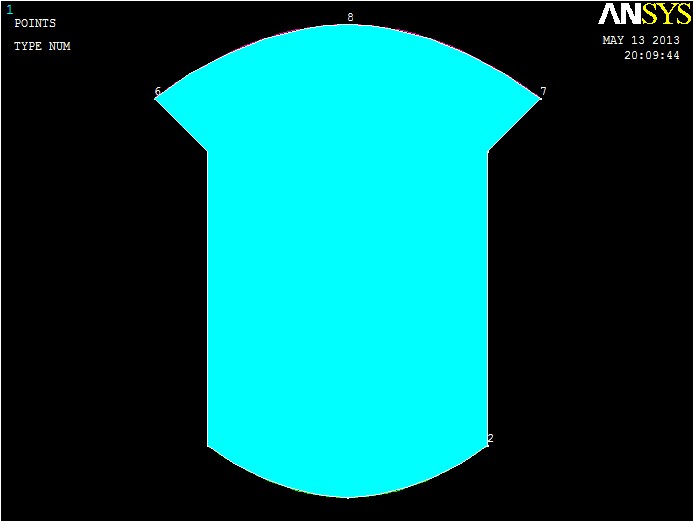 Рисунок 5. Поверхность щеки участка КВ. Построение объема щеки осуществляется при помощи операции вытягивания вдоль оси. Для вытягивания поверхности необходимо нажать кнопку ByXYZOffset во вкладке Preprocessor –> Modeling –> Operate –> Extrude –> Areas, в появившемся меню выбрать поверхность щеки и нажать Ок. В следующем окне (рисунок 6) нужно указать расстояние, на которое будет вытянута поверхность. 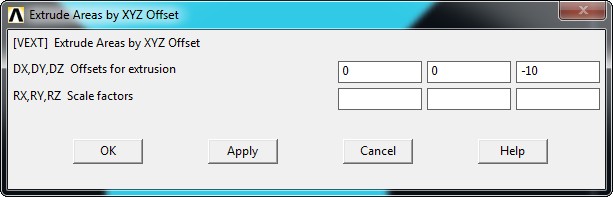 Рисунок 6. Вытягивание поверхности по оси. Внешний вид построенной щеки показан на рисунке 7. 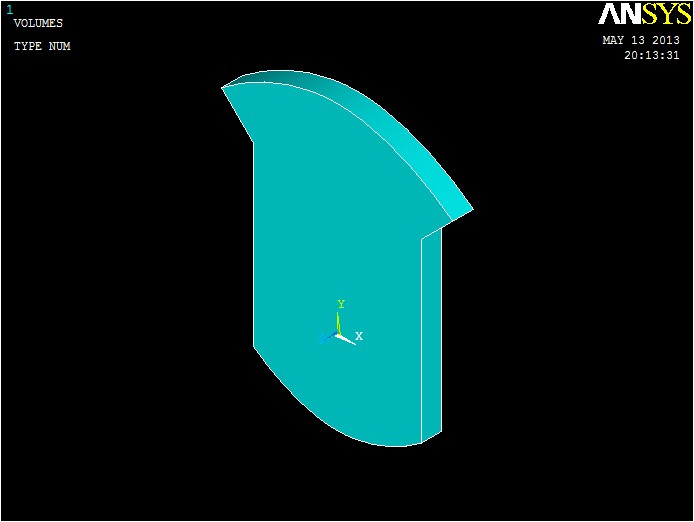 Рисунок 7. Щека коленчатого вала. После построения щеки переходим к моделированию коренной шейки. Коренная и шатунная шейки имеют форму цилиндра, поэтому для их создания используем соответствующий примитив. Переходим во вкладку Preprocessor –> Modeling –> Create – >Volumes –> Cylinder и нажимаем кнопку Solid Cylinder. В появившемся окне (рисунок 8) указываем координаты центра основания цилиндра, его радиус и высоту. 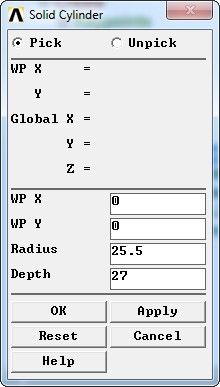 Рисунок 8. Создание объема коренной шейки. Аналогично создается шатунная шейка, но после создания ее необходимо переместить по оси Z так, чтобы на виде справа получилась модель, изображенная на рисунке 9. Это делается при помощи кнопки Volumes во вкладке Preprocessor –> Modeling –> Operate – Move/Modify. 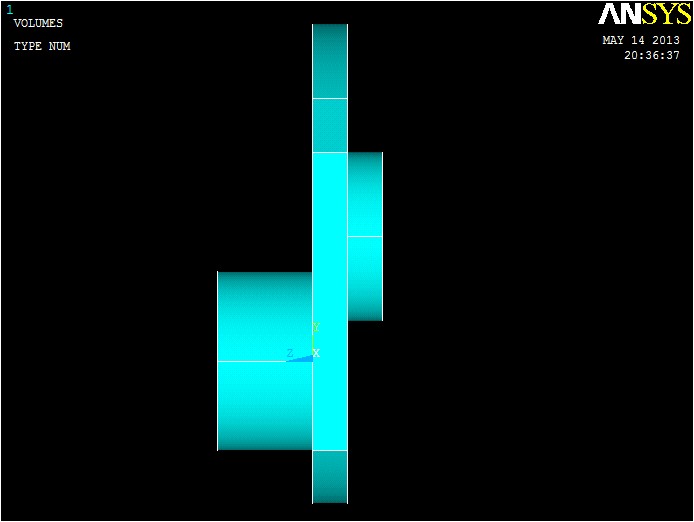 Рисунок 9. Размещение шатунной шейки участка КВ. Поскольку мы создаём только половину участка коленчатого вала, которая впоследствии будет зеркально отражена, а плоскость отражения проходит через середину шатунной шейки, то проводим построение только половины шатунной шейки. Переходим к объединению объемов и завершению построения геометрической модели. Для объединения объемов в ANSYS используются булевы операции. Чтобы выполнить объединение необходимо нажать кнопку Volumes во вкладке Preprocessor –> Modeling –> Operate –> Booleans –> Add, в открывшемся окне указать все объемы, подлежащие объединению и нажать Ok. После объединения нужно отразить полученный объем относительно плоскости XY. Для этого необходимо нажать кнопку Volumes во вкладке Preprocessor –> Modeling –> Operate –> Reflect, выбрать объем и в открывшемся окне указать плоскость отражения (в данном примере X-Y plane Z). После этого выбираем отраженный объем и смещаем его по оси Z на расстояние, равное сумме ширины шатунной шейки и ширины щеки. Далее созданный и отраженный объемы объединяются при помощи булевых операций, описанных выше. Результат построений показан на рисунке 10. 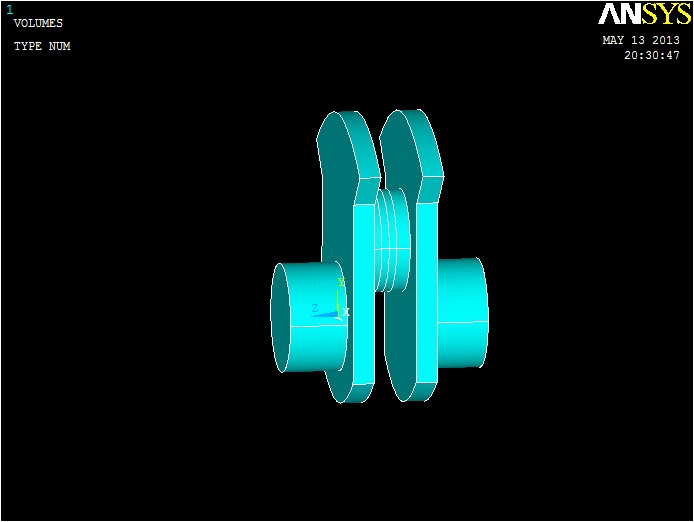 Рисунок 10. Модель участка коленчатого вала. ЗАДАНИЕ Описать построение поршня 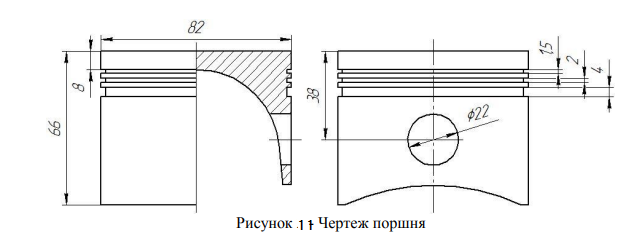 |
